fme在arcgis中的使用技巧
fme转换arcgis、cass

一般的基础地形CASS转SHP是没有问题了,这个扩展属性比较简单,一般只有CODE及NAME二个属性。
转出代码后再连接相应的属性就可以。
而宗地的扩展属性就多了,简单点的只有四五项,复杂的十几二十几个字段。
如下图,简单与复杂的宗地扩展属性:由于之前没有做过宗地转SHP,因此首先想到的是用EXCEL表录入宗地数据信息,再用ARCGIS连接处理.问了一些做宗地的朋友,说太费时,如果原数据有EXCEL对应的属性表还好,基本上都是只一个DWG文件.重新录入这条路不行.再仔细看看了CASS的功能,发现CASS本身就带有这个功能,在地籍菜单栏下,有个输出宗地属性:利用这个功能输出一个MDB的数据表.再通过宗地号进行连接.这样又出现一个问题,输出的宗地面,代码全是300000,还得关联到宗地号才能号做数据表的连接.用CASS的编码到图层,把宗地的编码全筛选到一个新图层,再输出为SHP,通过ARCGIS的空间连接,把输出的宗地号,赋到宗地的某个字段上,将宗地号赋到宗地后:经过上面操作,宗地面已赋好相应的宗地号,再连接CASS输出的宗地表.这样的话就完美了.CC.MDB是CASS输出的宗地属性表.300000_SPATIALJOIN是赋有宗地号的宗地最后的宗地面属性如下,所有扩展属性均和原DWG属性相同土地调查属性转换不同于宗地属性可以输出EXCEL表,宗地属性转SHP请见另一文章。
这里主要用到FME的数据转换功能,即把CASS的扩展属性不丢失转换到ARCGIS的字段中。
1.先看看这张图:CASS的扩展属性("south" (1000 . "310000")) 对应图斑属性编码“310000”,("TBBH" (1000 . "7"))对应图斑号“7”,("DLDM" (1000 ."111")) 对应地类号。
ArcGIS操作技巧与常见问题解决办法--数据处理篇
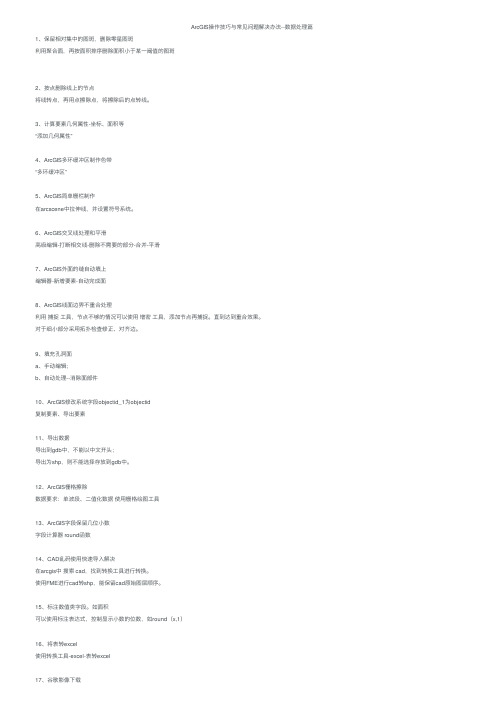
ArcGIS操作技巧与常见问题解决办法--数据处理篇1、保留相对集中的图斑,删除零星图斑利⽤聚合⾯,再按⾯积排序删除⾯积⼩于某⼀阈值的图斑2、按点删除线上的节点将线转点,再⽤点擦除点,将擦除后的点转线。
3、计算要素⼏何属性-坐标、⾯积等“添加⼏何属性”4、ArcGIS多环缓冲区制作⾊带“多环缓冲区”5、ArcGIS简单栅栏制作在arcscene中拉伸线,并设置符号系统。
6、ArcGIS交叉线处理和平滑⾼级编辑-打断相交线-删除不需要的部分-合并-平滑7、ArcGIS外⾯的缝⾃动填上编辑器-新增要素-⾃动完成⾯8、ArcGIS线⾯边界不重合处理利⽤捕捉⼯具,节点不够的情况可以使⽤增密⼯具,添加节点再捕捉。
直到达到重合效果。
对于细⼩部分采⽤拓扑检查修正、对齐边。
9、填充孔洞⾯a、⼿动编辑;b、⾃动处理--消除⾯部件10、ArcGIS修改系统字段objectid_1为objectid复制要素、导出要素11、导出数据导出到gdb中,不能以中⽂开头;导出为shp,则不能选择存放到gdb中。
12、ArcGIS栅格擦除数据要求:单波段、⼆值化数据使⽤栅格绘图⼯具13、ArcGIS字段保留⼏位⼩数字段计算器 round函数14、CAD乱码使⽤快速导⼊解决在arcgis中搜索 cad,找到转换⼯具进⾏转换。
使⽤FME进⾏cad转shp,能保留cad原始图层顺序。
15、标注数值类字段。
如⾯积可以使⽤标注表达式,控制显⽰⼩数的位数,如round(x,1)16、将表转excel使⽤转换⼯具-excel-表转excel17、⾕歌影像下载使⽤91位图、LSV软件下载18、多个⾯节点距离检查要素折点转点-删除相同点-做缓冲区-多部件⾄单部件-按⾯积筛选-裁剪19、为数据指定投影⽅式(三度带还是六度带)查看数据地理范围以1:2.5万作为分界点,⼤于则选3度分带20、改变字段顺序a、利⽤导出要素类;b、利⽤access修改dbf数据字段顺序21、给没有坐标信息的栅格图像配准指定数据框坐标系统,利⽤配准⼯具⼿动添加控制点并输⼊坐标数据,更新。
FMECAD转GISshp格式文档操作方法
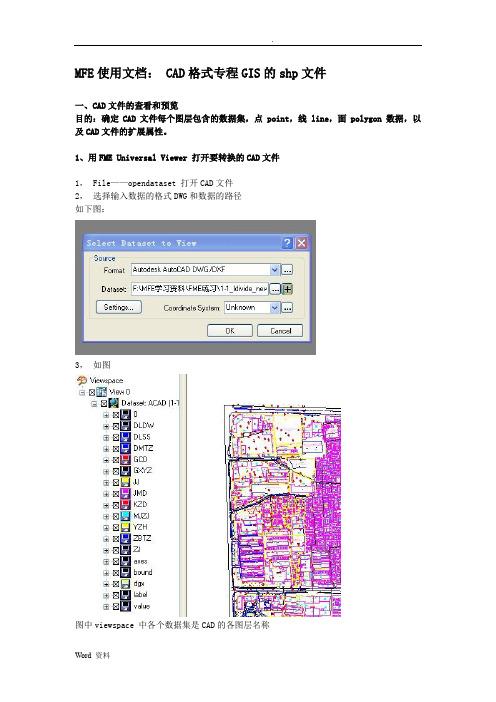
MFE使用文档: CAD格式专程GIS的shp文件一、CAD文件的查看和预览目的:确定CAD文件每个图层包含的数据集,点 point,线 line,面 polygon 数据,以及CAD文件的扩展属性。
1、用FME Universal Viewer 打开要转换的CAD文件1,File——opendataset 打开CAD文件2,选择输入数据的格式DWG和数据的路径如下图:3,如图图中viewspace 中各个数据集是CAD的各图层名称以axes图层为例关闭其他图层,只打开axes图层可以发现axes图层只有Line 数据注:所以在以后的转化中axes图层只有线line数据其他数据为空不需要转换4,点击:按钮,可以选侧对象的要素点击view中的一条线段要素,可以查看这条线段要素的扩展属性其中extended_data_list{0-6}为选中要素的扩展属性,可以看到我们需要的扩展属性如:中山东路,10025,这些重要的扩展属性其他图层的查看方法相同,有的图层没有扩展属性。
例如:JMD图层可以查看,有三个要素集 area line text 有数据所以在以后的转换中药有三个要素的转换面,线,点的要素的转换。
二,应用FME Workbench自定义转换CAD数据目的:按照要求把CAD的数据转换到GIS shp文件中,扩展属性读取在shp文件的表中1,打开FME Workbench 选择2,选择读入数据的类型DWG和数据的路径,和目标文件的格式ESRI Shape3,选择要读入的数据的图层本文以读入axes图层为例,选择读入axes图层4,经过上面的分析可以发现axes图层只有Line 数据则系统默认的其他属性可以删除删除前:删除后:右键单击目标要素选择可以插卡转换成的要素名称和要素类 polyline 线性数据可以根据要求修改输出的要素名称5,点击开始转换,选择相应的路径存储文件,即可转换成需要的shp格式用arc_catlog 查看转换后的数据可以看到线性很好的转成了shp文件,但CAD得扩展属性却丢失了,这是我们不想看到的。
使用FME将CAD数据带属性转为ARCGIS格式操作步骤

使用FME将CAD数据带属性转为ARCGIS格式一、转换目标使用FME2020.2将CAD数据中的房屋层转换到ARCGIS的面文件shp格式,并将房屋编号注记写入面文件属性表中,并通过房屋编号把房屋户主、建筑面积等信息挂接到SHP面文件属性表,完成转换。
二、使用工具FME2020.2x CASSIO.l x e×cel2016三、数据预处理合并cad数据、Excel数据(1)筛选数据,将FW层中不闭合多段线、面积小于2平方米的多段线删除。
(2)完成。
四、操作步骤1、数据分析(1)用FME Data Inspector 2020.2打开CAD文件(富源村.dwg),查看我们需要的房屋面和房屋编号注记存在哪个层,通过属性查看房屋编号放在哪个属性字段中。
分析结果:(1)选中一个房屋面查看属性,房屋面存在JMD层。
(2)房屋编号注记(例:选中FL-71注记查看)存放在总图编号层,房屋编号属性(例:FL-71)存放在fme_text_string属性字段中。
2、格式转换(1)用FME Workbench 2020.2,点击Generate,生成工作空间mιt) no t ∙∙ - mo ∣M* - K «U awr - tian -c 6”,∙∙h∙vs ∖O -, . ≡MMU x u ∙OΦ-U Q1ff*v(wc. >*MK - ∙ - 7 O , Q9∙α∙ Q, O(2)设置工作空间1)在读模块格式选"Autodesk AutoCAD DWG∕DXF j,,点击数据集“…”找到选 择富新村∙dwg 文件。
2)在写模块格式选n Esri Shapefile",点击数据集“…”选择转换后的SHP 文件 存放位置。
* N0K - HC*∙f dUME HM3⅜bwbmθ2SIB MD a⅜>n e«g *Nkn 耳a>w 防对 xikn M <M >X © 0 *tn<ι∙ fir ∙> ⅜*βσ) κ sntM '- ∙T H ∙*1 • 金较‹∙ΛΛ*∙∙W,H∙HU ∣* 8(16Q SM« Create Workspace 7 EmergingData & EnterpriseIntegrationTrends in 2022Recent Workspaces点Generate It 邕开核36。
fme在arcgis中的使用技巧

fme在arcgis中的使用技巧FME在ArcGIS中的使用技巧FME(Feature Manipulation Engine)是一款强大的空间数据转换和集成工具,可以与ArcGIS完美结合,提供了许多便捷的功能和技巧,帮助用户更高效地处理和分析地理信息数据。
本文将介绍一些FME 在ArcGIS中的使用技巧,帮助读者更好地利用这两个工具。
一、数据转换FME具有强大的数据转换功能,可以将各种格式的空间数据转换为ArcGIS支持的格式。
例如,通过使用FME,可以将CAD文件转换为Shapefile格式,将SHP文件转换为Geodatabase格式,以及将不同坐标系下的数据进行转换等。
此外,FME还提供了许多数据转换的操作符,如属性映射、字段计算等,可以帮助用户更好地管理和处理数据。
二、数据清洗和修复在实际的地理信息数据处理中,经常会遇到数据质量不高或存在错误的情况。
FME提供了一系列数据清洗和修复的功能,可以帮助用户快速识别和纠正数据中的错误。
例如,通过使用FME的数据验证器,可以检查数据中的拓扑关系是否正确,是否存在重叠、重复或缺失的要素等问题,帮助用户快速发现和修复问题,保证数据的质量和准确性。
三、批量处理和自动化FME提供了强大的批量处理和自动化功能,可以帮助用户快速处理大量的空间数据。
例如,通过使用FME的批处理器,可以快速处理多个文件夹中的数据,进行统一的格式转换和数据清洗。
此外,FME还支持脚本编写和任务调度功能,可以实现数据处理的自动化,提高工作效率。
四、空间分析FME提供了丰富的空间分析功能,可以帮助用户进行空间数据的分析和建模。
例如,通过使用FME的缓冲区分析器,可以快速生成要素的缓冲区,用于分析和可视化。
此外,FME还支持空间关系分析、空间插值、路径分析等功能,帮助用户更好地理解和分析地理信息数据。
五、数据集成和共享FME具有强大的数据集成和共享功能,可以帮助用户将不同来源的数据进行整合和共享。
fme在arcgis中的使用技巧

fme在arcgis中的使用技巧FME在ArcGIS中的使用技巧ArcGIS是一款功能强大的地理信息系统软件,而FME(Feature Manipulation Engine)则是一款用于数据转换和集成的工具。
FME 在ArcGIS中的使用技巧可以帮助用户更高效地处理地理空间数据。
本文将介绍一些FME在ArcGIS中的使用技巧,帮助读者更好地利用这两款软件。
一、FME的基本概念和功能在开始介绍FME在ArcGIS中的使用技巧之前,我们先来了解一下FME的基本概念和功能。
FME是一款用于数据转换和集成的工具,它可以帮助用户将不同格式的数据进行转换,并将它们集成到一起。
FME支持多种数据格式,包括矢量数据、栅格数据、数据库和文件格式等。
FME的主要功能包括数据转换、数据集成、数据校验和数据模型管理等。
用户可以使用FME来实现各种复杂的数据处理任务,如数据格式转换、数据合并、数据筛选和数据校验等。
二、FME在ArcGIS中的使用技巧1.数据转换FME可以帮助用户将不同格式的数据进行转换。
在ArcGIS中,用户可以使用FME将矢量数据转换为栅格数据或反之。
用户只需选择相应的转换操作,然后设置转换参数,即可完成数据转换。
2.数据集成FME可以将不同源的数据集成到一起。
在ArcGIS中,用户可以使用FME将多个数据源的数据集成到一个地理数据库中。
用户只需选择相应的数据集成操作,然后设置数据源和目标数据库,即可完成数据集成。
3.数据校验FME可以帮助用户对数据进行校验。
在ArcGIS中,用户可以使用FME对地理数据进行质量检查,以确保数据的准确性和完整性。
用户只需选择相应的数据校验操作,然后设置校验规则,即可完成数据校验。
4.数据模型管理FME可以帮助用户管理数据模型。
在ArcGIS中,用户可以使用FME创建和管理数据模型,以便更好地组织和管理地理数据。
用户只需选择相应的数据模型操作,然后设置模型参数,即可完成数据模型管理。
cad格式数据转arcgis数据方法总结
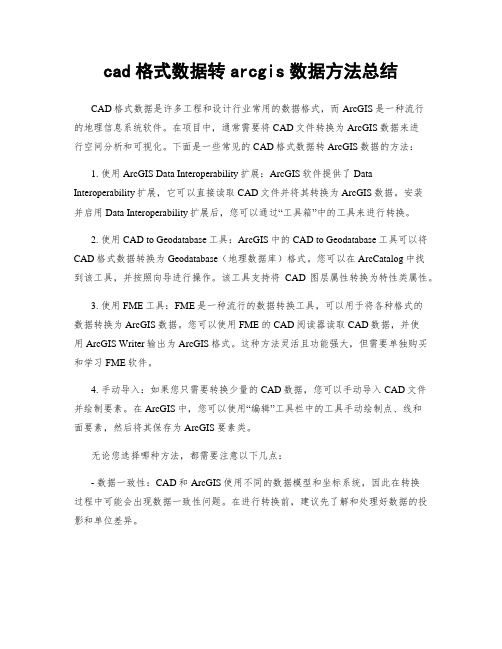
cad格式数据转arcgis数据方法总结CAD格式数据是许多工程和设计行业常用的数据格式,而ArcGIS是一种流行的地理信息系统软件。
在项目中,通常需要将CAD文件转换为ArcGIS数据来进行空间分析和可视化。
下面是一些常见的CAD格式数据转ArcGIS数据的方法:1. 使用ArcGIS Data Interoperability扩展:ArcGIS软件提供了Data Interoperability扩展,它可以直接读取CAD文件并将其转换为ArcGIS数据。
安装并启用Data Interoperability扩展后,您可以通过“工具箱”中的工具来进行转换。
2. 使用CAD to Geodatabase工具:ArcGIS中的CAD to Geodatabase工具可以将CAD格式数据转换为Geodatabase(地理数据库)格式。
您可以在ArcCatalog中找到该工具,并按照向导进行操作。
该工具支持将CAD图层属性转换为特性类属性。
3. 使用FME工具:FME是一种流行的数据转换工具,可以用于将各种格式的数据转换为ArcGIS数据。
您可以使用FME的CAD阅读器读取CAD数据,并使用ArcGIS Writer输出为ArcGIS格式。
这种方法灵活且功能强大,但需要单独购买和学习FME软件。
4. 手动导入:如果您只需要转换少量的CAD数据,您可以手动导入CAD文件并绘制要素。
在ArcGIS中,您可以使用“编辑”工具栏中的工具手动绘制点、线和面要素,然后将其保存为ArcGIS要素类。
无论您选择哪种方法,都需要注意以下几点:- 数据一致性:CAD和ArcGIS使用不同的数据模型和坐标系统,因此在转换过程中可能会出现数据一致性问题。
在进行转换前,建议先了解和处理好数据的投影和单位差异。
- 数据质量:CAD数据质量可能会不够理想,例如存在重叠、错误拓扑等问题。
在转换过程中,应注意检查和修复数据质量问题,以确保转换后的ArcGIS数据的准确性和可用性。
fme提取几何中心点 -回复

fme提取几何中心点-回复题目:fme提取几何中心点引言:在地理信息系统(GIS)领域中,几何中心点是一个非常重要的概念。
它可以用于确定特定地区的几何形状的中心位置,并在许多应用中发挥关键作用。
在本文中,我们将介绍如何使用fme这一强大的软件工具来提取几何中心点。
我们将一步一步地解释该过程,并提供示例,帮助读者更好地理解。
第一步:了解fme要开始使用fme来提取几何中心点,首先需要对这个软件有一定的了解。
fme是一种特殊设计的GIS数据转换和集成平台,它提供了许多功能和工具,使用户能够处理和转换各种不同格式的地理数据。
fme通过可视化的方式,允许用户使用图形用户界面(GUI)来构建数据流程,并提供了一系列强大的转换器和转换操作符来处理数据。
第二步:准备数据在提取几何中心点之前,用户需要准备必要的输入数据。
通常情况下,这些数据可能是特定区域的地理边界线或面。
在本文中,我们将使用一个包含多个地理边界的示例文件进行演示。
第三步:打开fme软件安装并打开fme软件后,我们将使用其GUI来构建数据流程,以提取几何中心点。
第四步:构建数据流程a. 导入输入数据:从fme的“读取器”部分中选择正确的读取器,并将输入数据加载到软件中。
读取器的选择将取决于输入数据的文件格式,例如.shp(shapefile)、.kml(keyhole markup language)等。
b. 进行空间计算:从fme的“转换器”部分中选择“几何处理”工具,并将其连接到读取器的输出连接器上。
然后,选择“计算几何中心点”工具,并将其连接到“几何处理”工具的输出连接器上。
c. 输出结果:从fme的“写入器”部分中选择正确的写入器,并将计算出的几何中心点数据保存到所选位置。
第五步:运行数据流程在完成数据流程的构建后,用户可以点击fme界面上的“运行”按钮来执行提取几何中心点的过程。
示例应用:为了更好地理解fme提取几何中心点的过程,我们以某个国家的行政边界地理数据作为输入,来演示这个示例应用。
- 1、下载文档前请自行甄别文档内容的完整性,平台不提供额外的编辑、内容补充、找答案等附加服务。
- 2、"仅部分预览"的文档,不可在线预览部分如存在完整性等问题,可反馈申请退款(可完整预览的文档不适用该条件!)。
- 3、如文档侵犯您的权益,请联系客服反馈,我们会尽快为您处理(人工客服工作时间:9:00-18:30)。
fme在arcgis中的使用技巧
FME在ArcGIS中的使用技巧
FME是一款功能强大的数据转换工具,可以将不同格式的数据进行转换和处理。
在ArcGIS中,FME可以作为一个插件使用,为用户提供更加便捷的数据转换和处理功能。
下面介绍一些FME在ArcGIS中的使用技巧。
1. 安装FME插件
首先需要安装FME插件,可以在FME官网上下载并安装。
安装完成后,在ArcGIS中打开“插件”菜单,选择“FME”选项,即可打开FME插件。
2. 导入数据
在FME插件中,可以通过“导入数据”功能将需要转换的数据导入到FME中。
FME支持多种数据格式,包括Shapefile、CSV、Excel等。
3. 进行数据转换
在FME中,可以通过“转换”功能将数据进行转换。
FME支持多种
转换方式,包括格式转换、坐标系转换、属性转换等。
用户可以根据
需要选择相应的转换方式。
4. 设置转换参数
在进行数据转换时,需要设置相应的转换参数。
例如,在进行坐标系
转换时,需要设置源坐标系和目标坐标系。
在进行属性转换时,需要
设置相应的属性映射关系。
5. 运行转换
设置好转换参数后,可以通过“运行转换”功能将数据进行转换。
FME会自动根据设置的转换参数进行数据转换,并生成转换后的数据。
6. 导出数据
转换完成后,可以通过“导出数据”功能将转换后的数据导出到指定
的格式中。
FME支持多种数据格式,包括Shapefile、CSV、Excel等。
总结
FME是一款功能强大的数据转换工具,在ArcGIS中的使用也非常方
便。
通过上述介绍的技巧,用户可以更加便捷地进行数据转换和处理。
当然,FME还有很多其他的功能和技巧,需要用户自行探索和学习。
